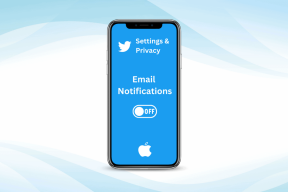Како дозволити или блокирати искачуће прозоре прегледача на иПхоне-у
Мисцелланеа / / April 05, 2023
Данас већина веб прегледача подразумевано блокира искачуће прозоре тако да ваше искуство прегледања није ометано. Многе веб странице користе искачуће прозоре за постављање огласа, регистрације за билтен итд. Ако сте корисник иПхоне-а, онда је Сафари ваш подразумевани веб претраживач, али можете користити и друге претраживаче. Обично већина њих подразумевано омогућава функцију блокирања искачућих прозора, али ако желите да видите садржај у искачућем прозору веб локације, можете да искључите и ову функцију. Дакле, ако желите да научите како да дозволите или блокирате искачуће прозоре прегледача на иПхоне Кс-у или како да дозволите искачуће прозоре на Сафарију и другим брпвсерс-има, наставите да читате овај чланак.

Преглед садржаја
- Како дозволити или блокирати искачуће прозоре прегледача на иПхоне-у
- Како дозволити или блокирати искачуће прозоре на Сафарију
- Како дозволити или блокирати искачуће прозоре у Цхроме-у
- Како дозволити или блокирати искачуће прозоре у Фирефоку
- Како дозволити или блокирати искачуће прозоре у Бравеу
- Како дозволити или блокирати искачуће прозоре у Едге-у
- Како дозволити или блокирати искачуће прозоре у Опери
Како дозволити или блокирати искачуће прозоре прегледача на иПхоне-у
Различити прегледачи имају различите кораке за омогућавање или онемогућавање функције блокирања искачућих прозора. Дакле, у овом чланку смо разговарали о најпознатијим претраживачима, тако да их можете погледати.
Како дозволити или блокирати искачуће прозоре на Сафарију
Лако је омогућити или онемогућити искачуће прозоре Сафари као што то можете лако да урадите из апликације Подешавања на вашем иПхоне-у. Да бисте се упознали како да дозволите искачуће прозоре на сафарију, можете прочитати доле наведене кораке:
1. Покрените Подешавања апликацију на вашем иПхоне-у.
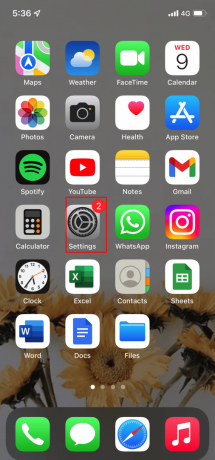
2. Затим додирните на сафари опција.
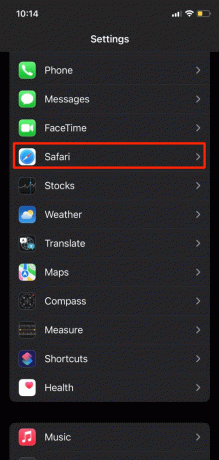
3. Сада ћете под општим насловом моћи да лоцирате Блокирај искачуће прозоре клизач. Можете га искористити да омогућите или онемогућите блокирање искачућих прозора.
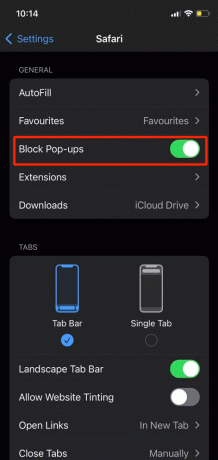
Дакле, ово је начин да дозволите искачуће прозоре на Сафарију.
Како дозволити или блокирати искачуће прозоре у Цхроме-у
Ако користите Цхроме претраживач, такође можете лако дозволити или блокирати искачуће прозоре помоћу Цхроме-а. Да бисте научили како да дозволите или блокирате искачуће прозоре прегледача на иПхоне-у, следите доле наведене кораке:
1. Идите до Хром апликацију на вашем иПхоне-у.
2. Затим додирните на еллипсис икону која се налази у доњем десном углу екрана вашег иПхоне уређаја, а затим тапните на Подешавања опција.

3. Након тога, изаберите Подешавања садржаја опција.
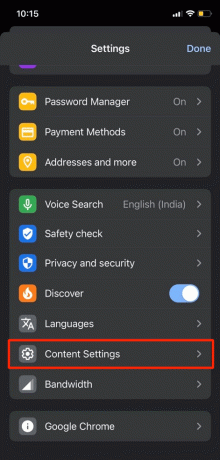
4. Сада, додирните на Блокирај искачуће прозоре опцију и када дођете до следећег екрана, користите прекидач поред Блокирај искачуће прозоре да бисте је омогућили или онемогућили.
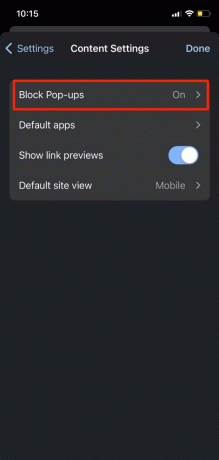
Такође прочитајте: 13 начина да поправите Твиттер који се не учитава у Цхроме-у
Како дозволити или блокирати искачуће прозоре у Фирефоку
Ако сте корисник Фирефок-а и желите да се упознате како да дозволите искачуће прозоре на иПхоне-у 12 или како да дозволите искачуће прозоре на иПхоне-у 11 итд., прочитајте доле наведене кораке:
1. Иди на Фирефок апликацију на вашем уређају.
2. Сада, додирните на мени икону која се налази у доњем десном углу екрана, а затим изаберите Подешавања опција.

3. Затим ћете моћи да лоцирате Блокирај искачући прозор Клизач за Виндовс испод Генерал наслова, можете их омогућити или онемогућити да блокирају искачући прозор.
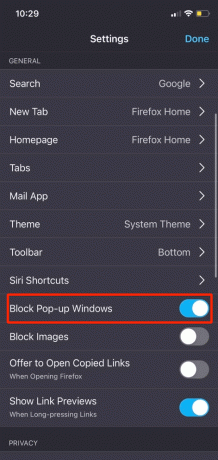
Како дозволити или блокирати искачуће прозоре у Бравеу
Браве је још један претраживач који многи људи користе. Ако сте корисник иПхоне-а и користите Браве претраживач, онда не морате да бринете о томе како да дозволите или блокирате искачуће прозоре прегледача на иПхоне-у, јер можете да следите доле наведене кораке:
1. Покрените Храбро апликацију на вашем иПхоне-у.
2. Након тога, додирните на еллипсис икону на дну и након тога изаберите Подешавања опција.

3. Сада, додирните на Браве Схиелдс и приватност опцију под насловом Функције.
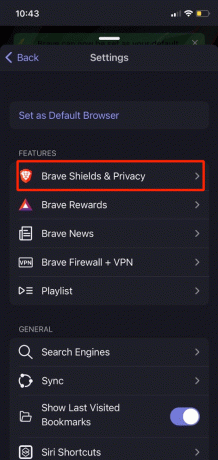
4. Затим укључите Блокирај искачуће прозоре клизач, ако желите да онемогућите искачуће прозоре или да га искључите ако желите да их примите.

Такође прочитајте:Топ 26 најбољих Фирефок екстензија за програмере и дизајнере
Како дозволити или блокирати искачуће прозоре у Едге-у
Да бисте научили како да дозволите или блокирате искачуће прозоре прегледача на иПхоне Кс, користећи Мицрософт Едге прегледач, који је прилично популаран међу људима, прочитајте доле наведене кораке:
1. Идите до Ивица апликацију на вашем уређају.
2. У наставку, додирните на еллипсис икона, затим изаберите Подешавања опцију из менија.

3. Сада, изаберите Приватност и безбедност опцију, а затим тапните на Блокирајте искачуће прозоре.

4. Затим омогућите или онемогућите Блокирај искачуће прозоре клизач.
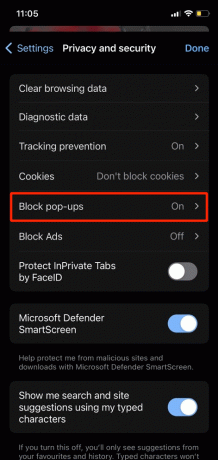
Такође прочитајте:Како отворити ЗИП датотеке на иПхоне-у помоћу апликације треће стране
Како дозволити или блокирати искачуће прозоре у Опери
Ако користите корисника Опера, следите доле наведене кораке да бисте дозволили или блокирали искачуће прозоре на њему:
1. Отвори Опера апликацију на вашем иПхоне-у.
2. Затим додирните на мени икону која се налази у доњем десном углу и изаберите Подешавања опција.
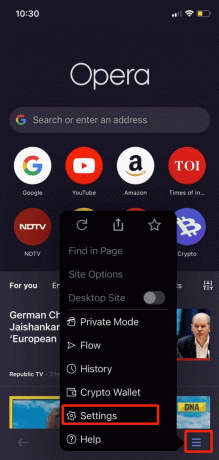
3. Након тога, додирните на Блокирање огласа оптион.
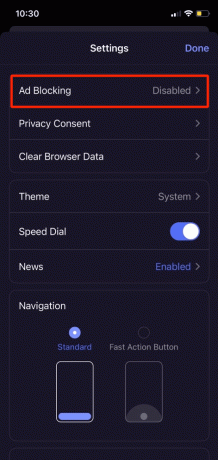
4. Сада искористите прекидач поред Блокирај искачуће прозоре да их омогућите или онемогућите.

Препоручено:
- Како уклонити слику профила са ТикТок налога
- Да ли треба да искључим оптимизовано пуњење батерије?
- Како избрисати системско складиште на иПхоне-у
- Како омогућити активности уживо на иПхоне-у (иОС 16)
Ово нас доводи до краја нашег чланка. Надамо се да сте након читања нашег водича могли да научите како дозволити или блокирати искачуће прозоре прегледача на иПхоне Кс. Можете нам се обратити са својим сугестијама и упитима путем одељка за коментаре испод. Такође, јавите нам о којој теми желите да стекнете увид у нашем следећем чланку.

Елон Децкер
Елон је технички писац у ТецхЦулт-у. Већ око 6 година пише водиче са упутствима и покрио је многе теме. Воли да покрива теме везане за Виндовс, Андроид и најновије трикове и савете.